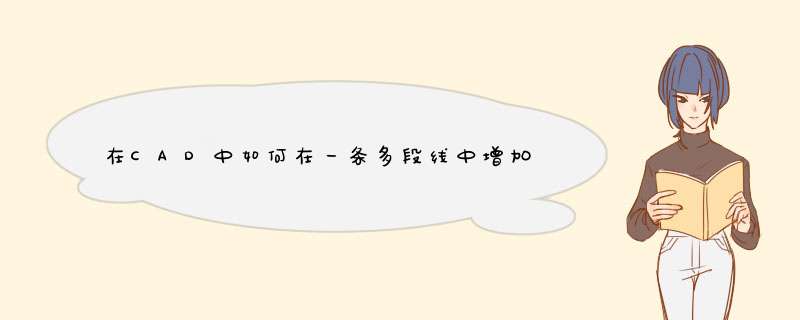
1、在命令栏输入‘L’画几段线。
2、接着在命令栏输入‘PE’命令,选择多条,输入‘M’。
3、选择刚才画的线段,确认。接下里会提示:是否将直线和圆弧转换为多段线?
4、选择确认,选择需要转换的线段,选择合并。
5、接着模糊距离写为0,点击空白处。就可以在CAD中一条多段线中增加节点了。
在使用CAD中,如下图,在绘制图纸时想要节点都显示出来,要怎么办呢?下面的方法供大家参考一下:法一:打开CAD——打开需要显示节点的图纸——输入“DDPYPE”命令——空格,确定——选择“点样式”中的“其他样式”,即可
法二:打开CAD——打开需要显示节点的图纸——如下图,在菜单栏点击“工具”中的“选项” ——在d出的对话框点击“选择”——在“夹点”中勾选“启用夹点”,点击需要的图形即可显示夹点
CAD怎么显示节点
想要在CAD绘图里把节点显示出来,可以有以下几种方法:
方法一:对于直线显示节点,可以直接选择线上的点,对于短的线,框选整个线段,即可显示所有点。
方法二:在菜单栏里打开捕捉功能,设置捕捉到端点,节点。这样绘图时候就会显示出节点
方法三:点击在菜单栏上的【格式】>【点样式】>选择一个点样式,再按确定。这样在绘制线的时候就会显示出节点了。
方法四:命令行输入 DDPTYPE 再按空格确定,在d出的点样式对话框里面选择“其他样式”即可。
欢迎分享,转载请注明来源:内存溢出

 微信扫一扫
微信扫一扫
 支付宝扫一扫
支付宝扫一扫
评论列表(0条)